نحوه ی ذخیره ی ویدئوی بازی با استفاده از Fraps (ویندوز ۱۰، ۸ و ۷)
ترفند ها به شما آموزش می دهد که چگونه ضبط صفحه نمایش را در حالی که مشغول به بازی ویدئویی در سیستم ویندوز PC خود هستید, انجام دهید. شما می توانید یک برنامه رایگان به نام Fraps برای هر نسخه ویندوز دانلود کنید، یا از ویژگی های ضبط تصویر ویندوز ۱۰ استفاده کنید. مراحل انجام این کار ساده می باشد. با ما همراه باشید.
دانلودns-serif”>مراحل :
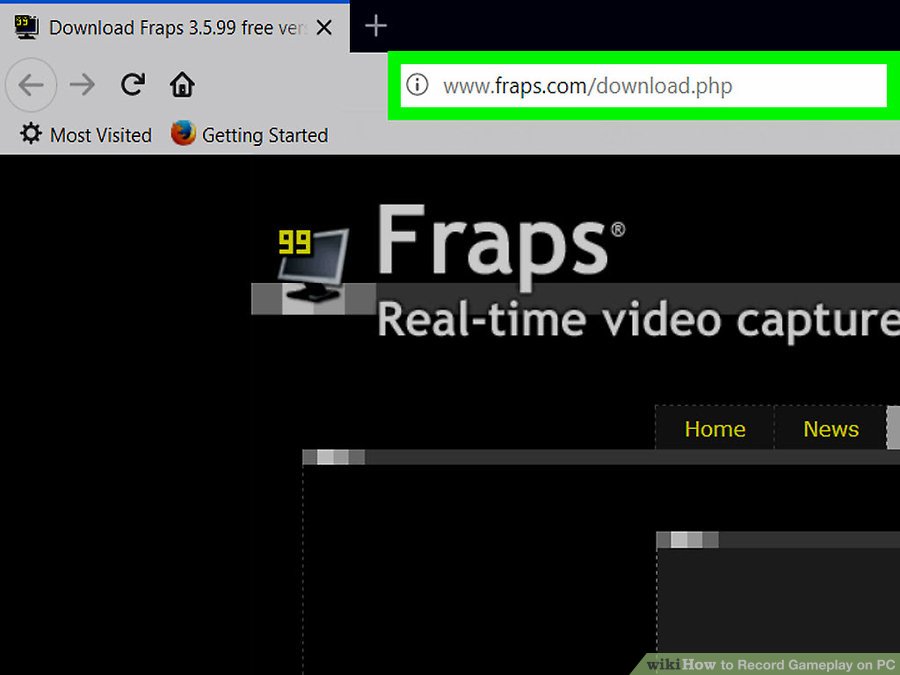
صفحه ی دانلود Fraps
- از طریق مرورگر اینترنت خود به آدرس http://www.fraps.com/download.php بروید. این صفحه ی دانلود Fraps می باشد.
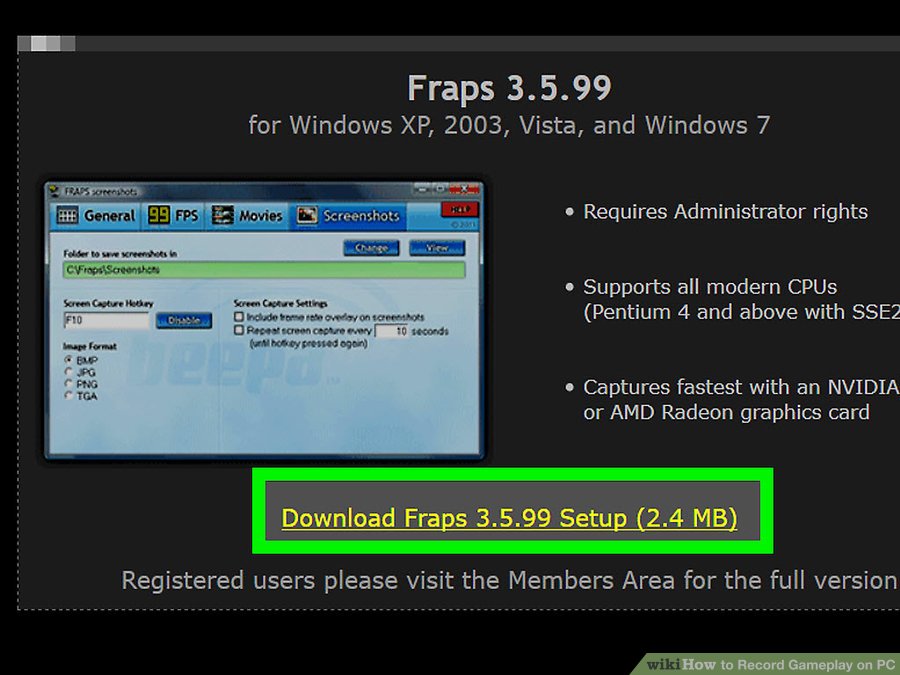
لینک دانلود Fraps
- روی لینک دانلود Fraps کلیک کنید. این لینک همچنین شماره نسخه فعلی را نشان می دهد که ممکن است برای هر کسی متفاوت باشد. Fraps را در کامپیوتر خود دانلود و نصب کنید.
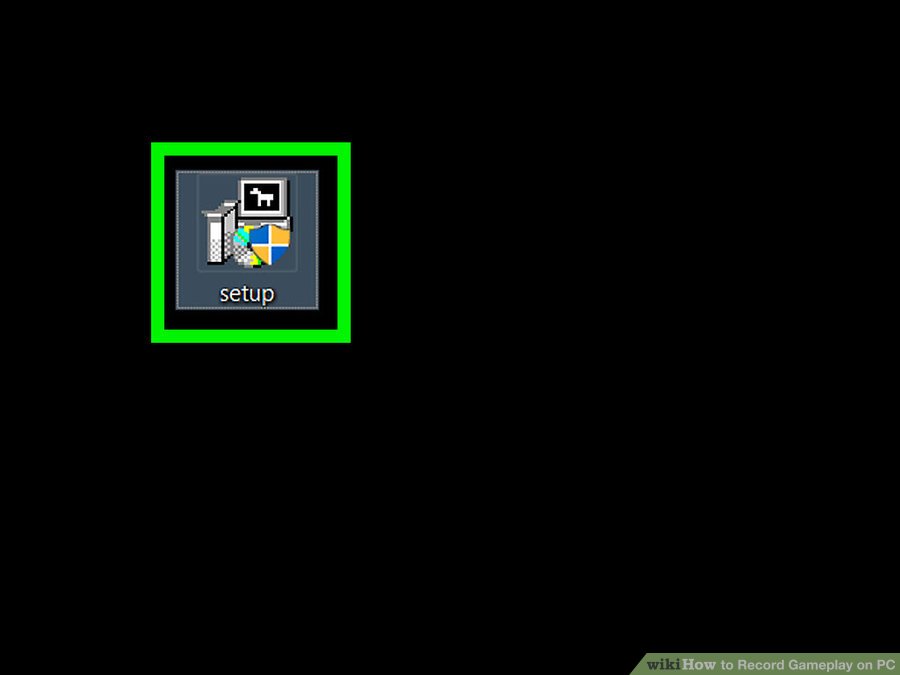
فایل نصب کننده
- روی فایل نصب کننده دوبار کلیک کنید. این فایل همان فایلی است که شما آن را به تازگی دانلود کردید.
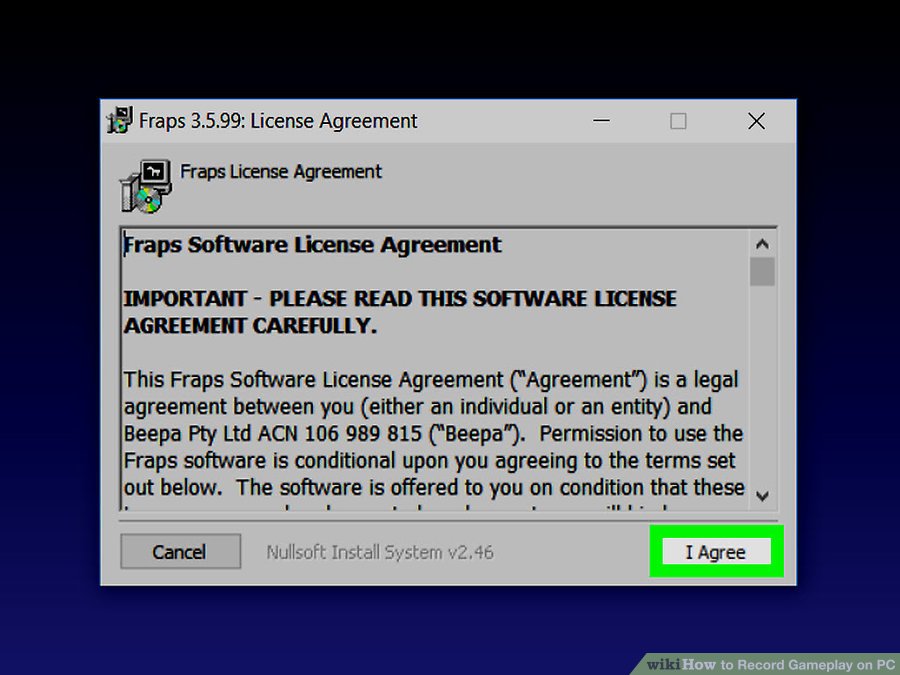
نصب Fraps
- برای نصب Fraps طبق مراحل مشخص شده پیش بروید.
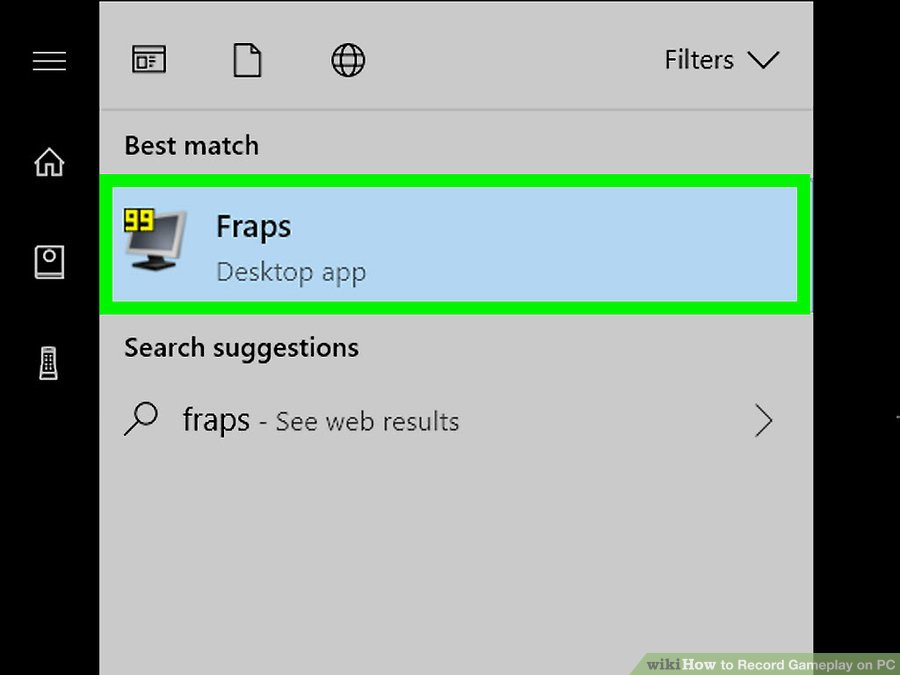
برنامه Fraps
- Fraps را باز کنید. شما می توانید آیکون این برنامه را از منوی Start پیدا کنید.
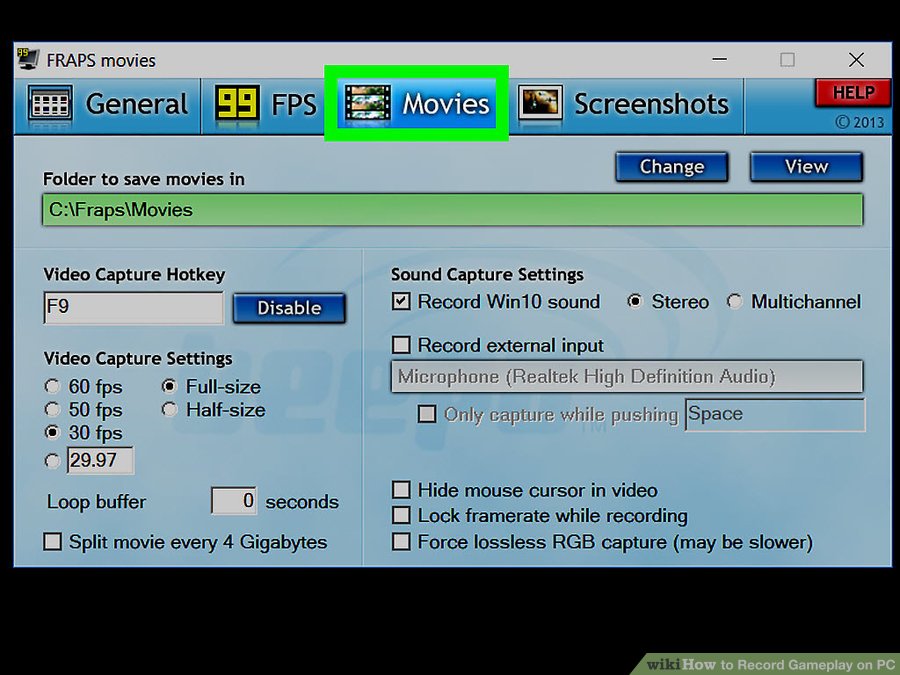
گزینه Movies
- روی Movies کلیک کنید. این گزینه در بالای صفحه قرار دارد.
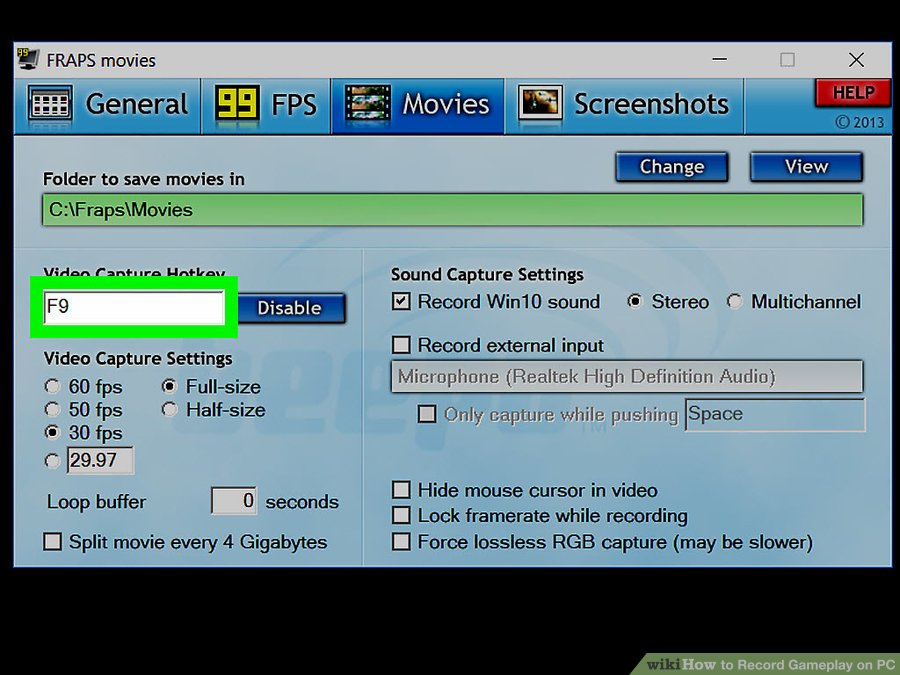
کلید ضبط ویدئو
- کلیدهای ضبط ویدئو را ایجاد کنید. این کلید روی صفحه کلید است که شما می توانید با آنها شروع و پایان ضبط را مشخص کنید. دکمه ی F9 به طور پیش فرض است برای این کار استفاده می شود، اما اگر می خواهید، می توانید آن را تغییر دهید.
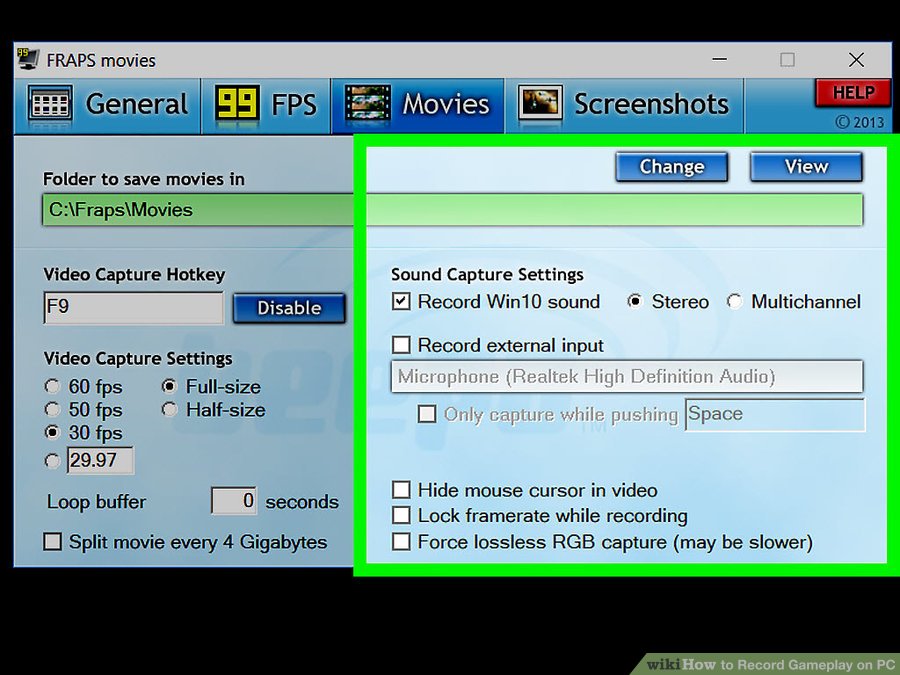
تنظیمات ویدیویی
- تنظیمات ویدیویی خود را انجام دهید.
برای تغییر مکان ذخیره ویدیو، روی Change کلیک کنید.
در قسمت “Sound Capture Settings,” گزینه ی “Record Win7 sound” را علامت بزنید. اگر با میکروفون صحبت می کنید، گزینه ی “Record external input,” را علامت بزنید، سپس میکروفون را از منو انتخاب کنید.
برای اینکه در نهایت فایل بهتری داشته باشید از قسمت “Video Capture Settings” مقدار ۶۰ fps را انتخاب کنید.
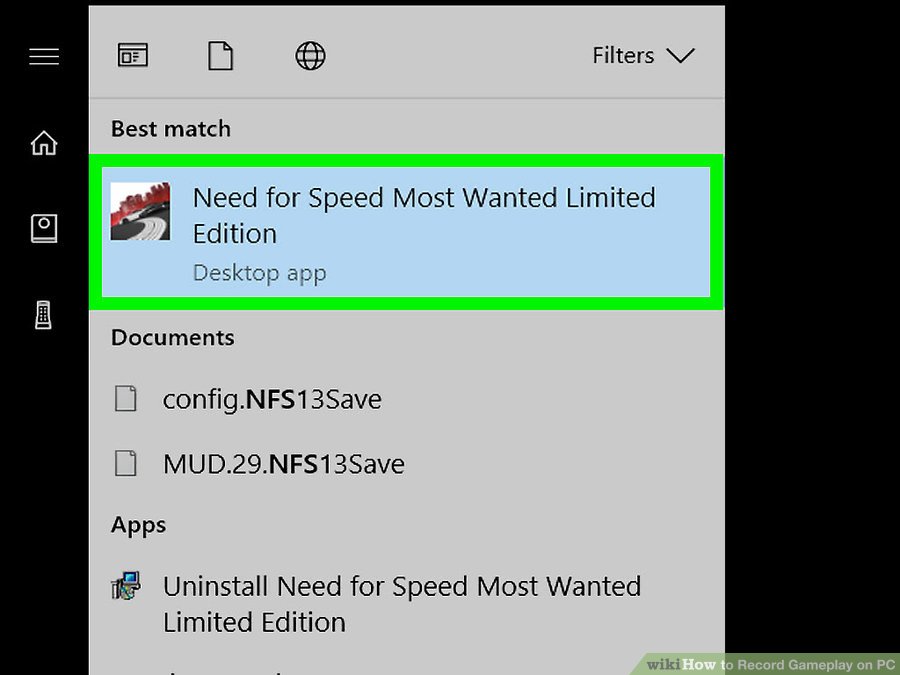
انتخاب بازی
- بازی که می خواهید ذخیره کنید را باز کنید.
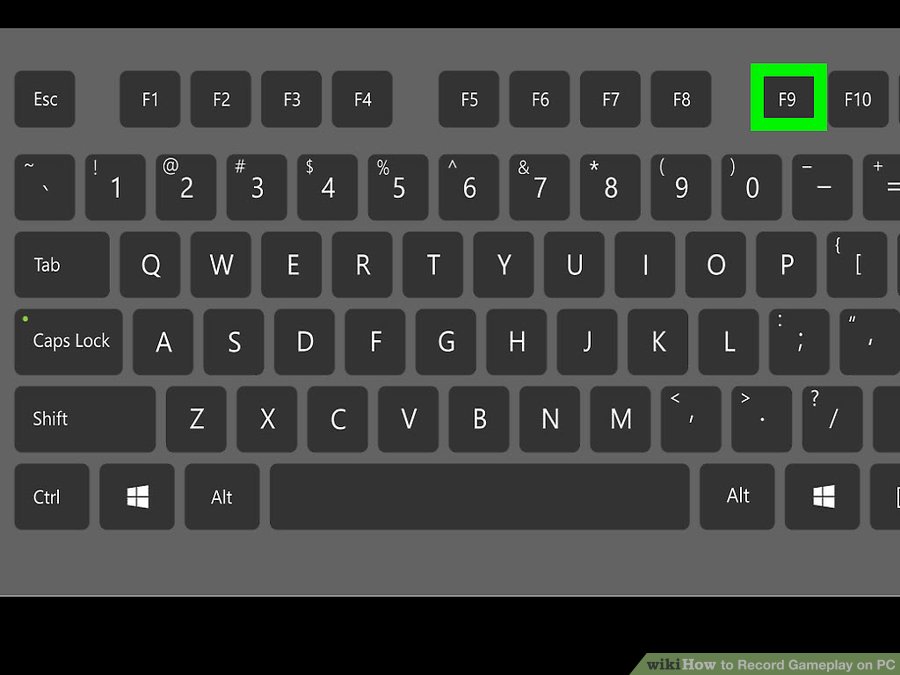
دکمه ی F9
- دکمه ی F9 را برای شروع و پایان ضبط فشار دهید. اکنون همه چیز ذخیره شده است.
منبع : نحوه ی ذخیره ی ویدئوی بازی با استفاده از Fraps (ویندوز ۱۰، ۸ و ۷)
راهنما
در صورت خرابی لینک های دانلود خواهشمندیم در اسرع وقت از بخش نظرات ما را مطلع سازید
